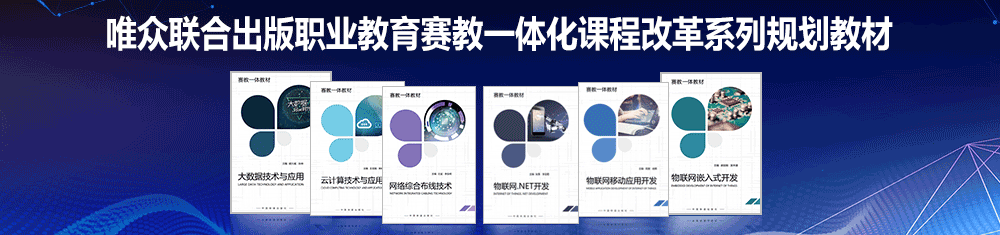C#应用实训|任务2 Visual Studio开发环境设置
任务描述
Visual Studio第一次启动及在代码编写过程中,可对开发环境进行个性化的主题及字体格式设置,在程序运行及调试过程中可以根据需要打开或关闭部分视图窗口。知识引入
- 视图窗口字体格式设置,包括字体大小、前景颜色、背景颜色等设置。
- 部分视图在程序编写、程序调试、程序运行的不同阶段可以根据需要进行关闭或重新打开。
任务实现
- 初次运行开发及主题设置
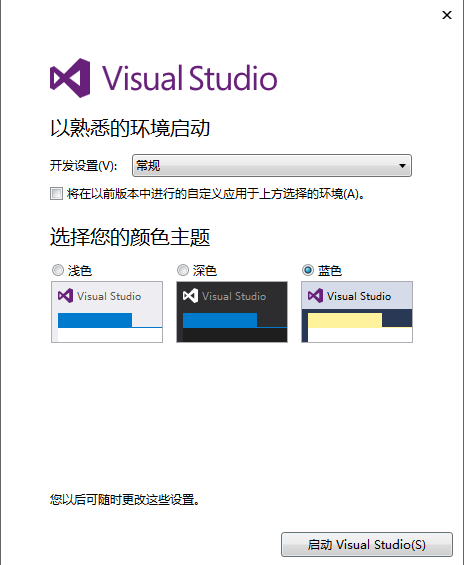
图1-6 开发及主题设置图
在“开发设置”中可选择主要使用的开发语言,如“C#语言”,在颜色主题设置中选择个性化的颜色主题。单击“启动Visual Studio(S)”按钮完成软件的第一次运行。- 字体格式设置
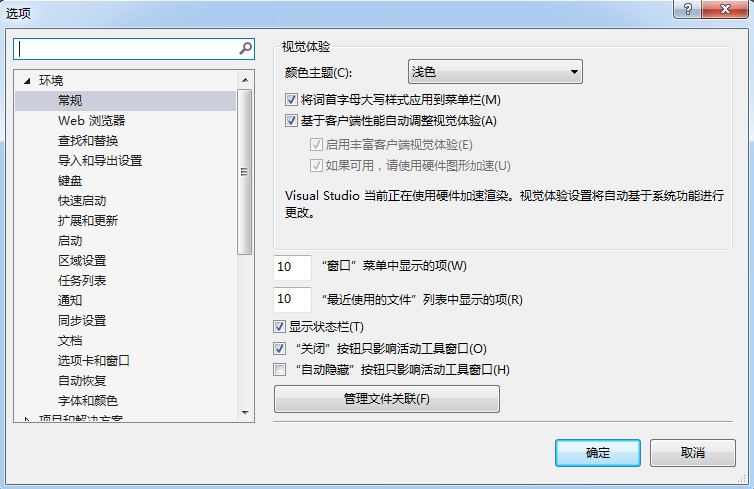
图1-7 Visual Studio参数设置图
点击左边“环境”选项中的“字体和颜色”,可对不同视图窗口中字体格式进行设置,如图1-8所示:
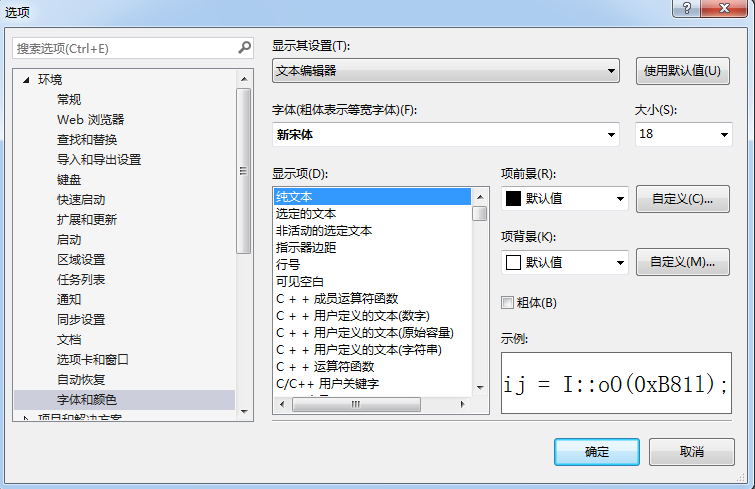
图1-8 Visual Studio字体格式设置图
- 显示关闭视图窗口
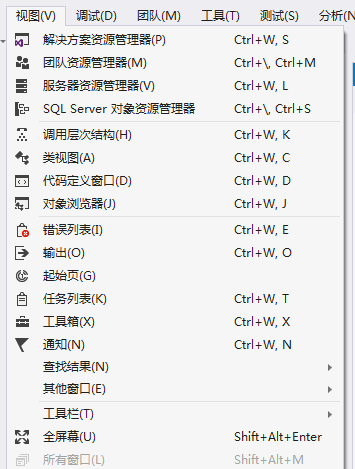
图1-9 Visual Studio显示关闭视图窗口
任务小结
- 通过Visual Studio开发环境中的“工具”-“选项”菜单可以对开发环境及项目进行个性化配置。
- 通过Visual Studio开发环境中的“视图”菜单可以重新显示被关闭的视图窗口。